Ошибка 0x00000050 на синем экране Windows 11/10/7
В Windows 11, 10 и 7 можно столкнуться с BSOD ошибкой 0x00000050 на синем экране, которая указывает на PAGE_FAULT_IN_NONPAGED_AREA.
Стоп-код 0x00000050 в Windows возникает из-за того, когда система пытается получить доступ к области памяти, которая недоступна или что-то блокирует данную процедуру.
Виновником BSOD ошибки 0x00000050 в Windows может быть неисправный драйвер, конфликт ПО, неправильная конфигурация BIOS, поврежденные системные файлы или неисправное оборудование как RAM.
В данной инструкции описаны способы, чтобы устранить BSOD ошибку 0x00000050 на синем экране Windows 11 и 10.
Как исправить BSOD ошибку 0x00000050 на синем экране Windows 11/10/7
Отмечу, что сто-код 0x00000050 чаще всего возникает в Windows 7, но при анализе логов мини-дампа можно обнаружить и в Windows 11/10. По этой причине, если используете Windows 7 и сталкиваетесь с данной ошибкой, то выполните способ 1, после чего по возможности ниже.
1. Исправление для Windows 7 и Server 2008 R2
Если ошибка BSOD 0x00000050 появляется в Windows 7 или Server 2008 R2 с именами файлов как igdpmd64.sys, igdpmd32.sys, то перейдите на официальный сайт и скачайте исправленное обновление платформы 2670838.
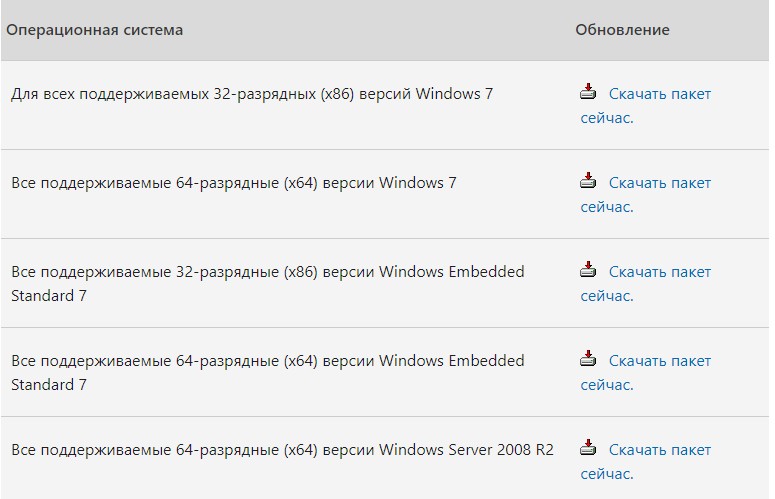
2. Обновите Windows 11/10
Перейдите в центр обновления Windows 11/10 и обновите систему до актуальной версии. Если имеются ожидающие обновления, то установите их.
3. Сканирование на вирусы
Проверьте систему на наличие зараженных файлов, так как они могут блокировать доступ процесса к файлу и тем самым вызывать ошибку BSOD 0x00000050. Воспользуйтесь антивирусным сканером как HitmanPro или каким-либо другим.
4. Удалите ПО
Если установили какую-либо программу и стал возникать сто-код 0x00000050, то удалите данное программное обеспечение в Windows 10 или 11.
5. Запустите SFC и DISM
Поврежденные системные файлы могут вызывать любые ошибки в Windows 11/10/7, в том числе и стоп-код 0x00000050. Чтобы восстановить автоматически целостность системы, запустите командную строку от имени администратора и введите ниже команды по порядку:
sfc /scannowDism /Online /Cleanup-Image /CheckHealthDism /Online /Cleanup-Image /ScanHealthDism /Online /Cleanup-Image /RestoreHealth
6. Обновите драйвера устройств
Нажмите Win+X и выберите "Диспетчер устройств", где обновите драйверы устройств с восклицательным знаком, если имеются.
7. Проверьте оперативную память
Чтобы исправить ошибку 0x00000050 на синем экране Windows, которая возникает из-за недоступности к адресу памяти, произведите диагностику оперативной памяти, чтобы исправить программные ошибки или узнать, в ней ли причина.
Кроме того, если можете разобрать ПК или ноутбук, то извлеките планку оперативной памяти, если их две, и попробуйте работу на одной планке, потом на второй. Также, если имеются 4 слота под ОЗУ, то вставьте планки в другие слоты.
8. Удалите последнее обновление Windows
Если BSOD ошибка 0x00000050 стала возникать после очередного обновления системы, то удалите последнее установленное обновление для Windows 11 или 10.
9. Сбросьте BIOS по умолчанию
Если меняли параметры в BIOS или делали разгон оперативной памяти, в частности подымали частоту работу, то стоит вернуть всё обратно. Если не помните, то лучшим решением будет сбросить БИОС по умолчанию.
10. Откатите систему
Если Windows работала пару дней назад без ошибки BSOD 0x00000050, то стоит откатить операционную систему назад при помощи точки восстановления. Нажмите Win+R и введите rstrui, после чего следуйте рекомендациям помощника и выберите ту дату, когда ошибки не было.

 myWEBpc
myWEBpc